🖼️ 写真に文字入れ!Word で画像編集する方法【初心者向け】

写真に文字を入れることで、画像にメッセージや説明を追加することができます。Microsoft Wordは、画像編集機能を備えており、初心者にも扱いやすいツールです。この記事では、Wordで写真に文字を入れる方法を詳しく解説します。手順を順を追って説明するので、初心者でも簡単に文字入れができるようになります。また、文字の装飾や配置のコツも紹介しますので、ぜひ参考にしてください。
🖼️ 写真に文字入れ!Word で画像編集する方法【初心者向け】
Wordは、文書作成だけでなく、画像編集にも使える便利なソフトウェアです。特に、写真に文字を入れる作業は、Wordの基本機能だけで簡単にできます。この記事では、初心者向けに、Wordで写真に文字を入れ、画像を編集する方法を詳しく解説します。
画像の挿入方法
まずは、Wordに画像を挿入する方法から始めましょう。以下の手順で画像を挿入します。 1. Wordを開き、[挿入]タブをクリックします。 2. [画像]をクリックし、[画像の挿入]を選択します。 3. 挿入したい画像ファイルを選んで、[開く]をクリックします。 4. これで、Word上に画像が挿入されます。
| 手順 | 操作 |
|---|---|
| 1 | [挿入]タブをクリック |
| 2 | [画像]→[画像の挿入]を選択 |
| 3 | 画像ファイルを選んで[開く]をクリック |
| 4 | Word上に画像が挿入される |
文字の挿入方法
次に、挿入した画像に文字を入れる方法を説明します。Wordでは、テキストボックスを使って簡単に文字を追加できます。 1. [挿入]タブを開き、[テキストボックス]をクリックします。 2. [テキストボックスの挿入]を選択し、好みのテキストボックスを選びます。 3. テキストボックスを画像の上に移動させ、サイズを調整します。 4. テキストボックス内に文字を入力します。
| 手順 | 操作 |
|---|---|
| 1 | [挿入]タブ→[テキストボックス]をクリック |
| 2 | [テキストボックスの挿入]を選択し、好みのテキストボックスを選ぶ |
| 3 | テキストボックスを画像の上に移動させ、サイズを調整 |
| 4 | テキストボックス内に文字を入力 |
文字の装飾方法
文字を入力したら、フォントや色、サイズを変更して、装飾を加えましょう。以下の手順で文字を装飾します。 1. テキストボックス内の文字を選択します。 2. [ホーム]タブを開き、フォントや文字サイズ、色などを変更します。 3. 必要に応じて、太字、斜体、下線などの効果を追加します。
| 手順 | 操作 |
|---|---|
| 1 | テキストボックス内の文字を選択 |
| 2 | [ホーム]タブでフォントや文字サイズ、色を変更 |
| 3 | 太字、斜体、下線などの効果を追加 |
画像のリサイズと回転
画像のサイズや向きを変更する方法も紹介します。 1. 画像をクリックして選択します。 2. 画像の周りに出現するハンドルをドラッグして、サイズを変更します。 3. 画像を回転させるには、回転ハンドルをドラッグします。
| 手順 | 操作 |
|---|---|
| 1 | 画像をクリックして選択 |
| 2 | ハンドルをドラッグしてサイズを変更 |
| 3 | 回転ハンドルをドラッグして回転 |
画像の保存方法
編集が完了したら、画像を保存しましょう。以下の手順で画像を保存できます。 1. 編集した画像を右クリックします。 2. [名前を付けて保存]を選択します。 3. ファイル名と保存先を指定し、[保存]をクリックします。
| 手順 | 操作 |
|---|---|
| 1 | 編集した画像を右クリック |
| 2 | [名前を付けて保存]を選択 |
| 3 | ファイル名と保存先を指定し、[保存]をクリック |
以上の手順で、Wordを使って写真に文字を入れ、画像を編集する方法をマスターできました。これらの基本的な技法を活用して、クリエイティブな画像を作成してみてください。
Wordで挿入した画像の編集方法は?
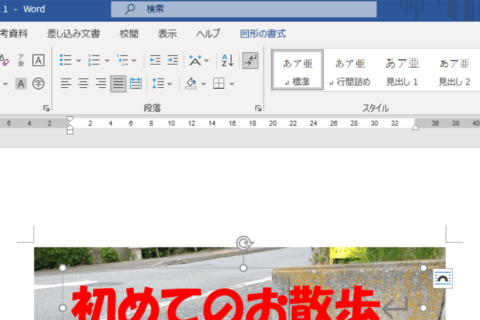
Wordで挿入した画像の編集方法は以下の通りです。
画像のリサイズ
画像を選択してから、マウスカーソルを画像の端に持っていきます。カーソルが二重矢印に変わったら、ドラッグして画像のサイズを変更します。もしくは、「書式」タブの「サイズ」グループで、「高さ」や「幅」を直接入力しても構いません。
- 画像を選択する
- マウスカーソルを画像の端に持っていく
- ドラッグしてサイズ変更、または「書式」タブで直接入力
画像の回転
画像を選択し、「書式」タブの「配置」グループにある「回転」をクリックします。表示されるメニューから、任意の回転角度を選ぶか、自由に回転させることができます。
- 画像を選択する
- 「書式」タブの「配置」グループにある「回転」をクリック
- 任意の回転角度を選ぶ、または自由に回転させる
画像のトリミング
画像を選択し、「書式」タブの「サイズ」グループにある「トリミング」をクリックします。画像の上にトリミングハンドルが表示されるので、それをドラッグして不要な部分を削除します。
- 画像を選択する
- 「書式」タブの「サイズ」グループにある「トリミング」をクリック
- トリミングハンドルをドラッグして不要な部分を削除
Wordで画像に文字を挿入するにはどうすればいいですか?
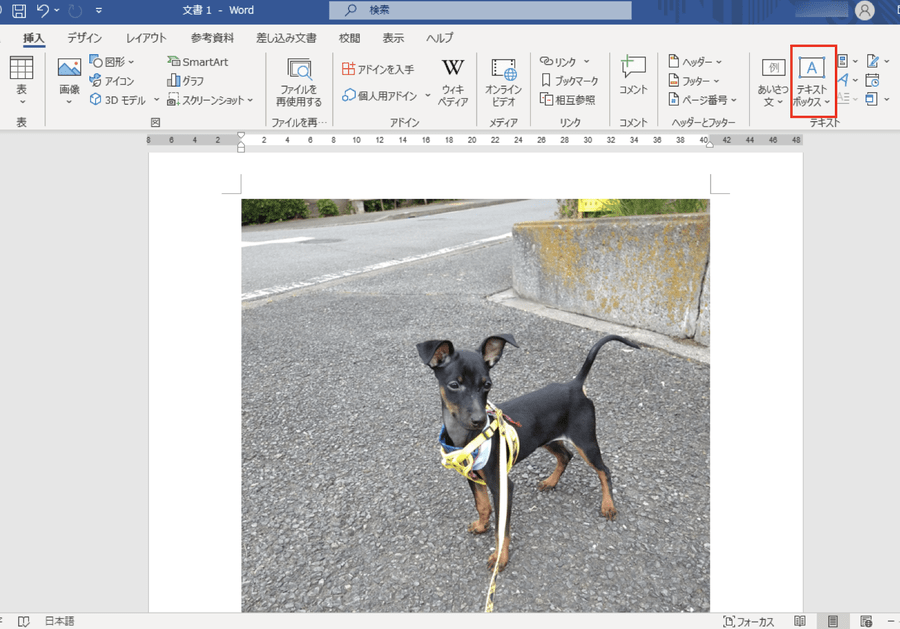
Wordで画像に文字を挿入するには、以下の手順を実行します。
画像の挿入
まず、文書に画像を挿入する必要があります。以下の手順で画像を挿入します。
- 挿入タブをクリックします。
- 画像をクリックし、画像を挿入を選択します。
- 挿入する画像を選択し、挿入をクリックします。
文字の挿入
画像に文字を挿入するには、以下の手順を実行します。
- 挿入した画像をクリックして選択します。
- 挿入タブをクリックし、テキストボックスを選択します。
- 画像の上にテキストボックスをドラッグして配置します。
- テキストボックス内に文字を入力します。
文字の装飾
文字を装飾することで、視覚的に魅力的なデザインに仕上がります。以下の手順で文字を装飾します。
- テキストボックス内の文字を選択します。
- ホームタブで、フォント、サイズ、色などの文字装飾を選択します。
- 必要に応じて、さらに文字飾りや段落設定を調整します。
ワードに貼り付けた画像を編集するにはどうすればいいですか?
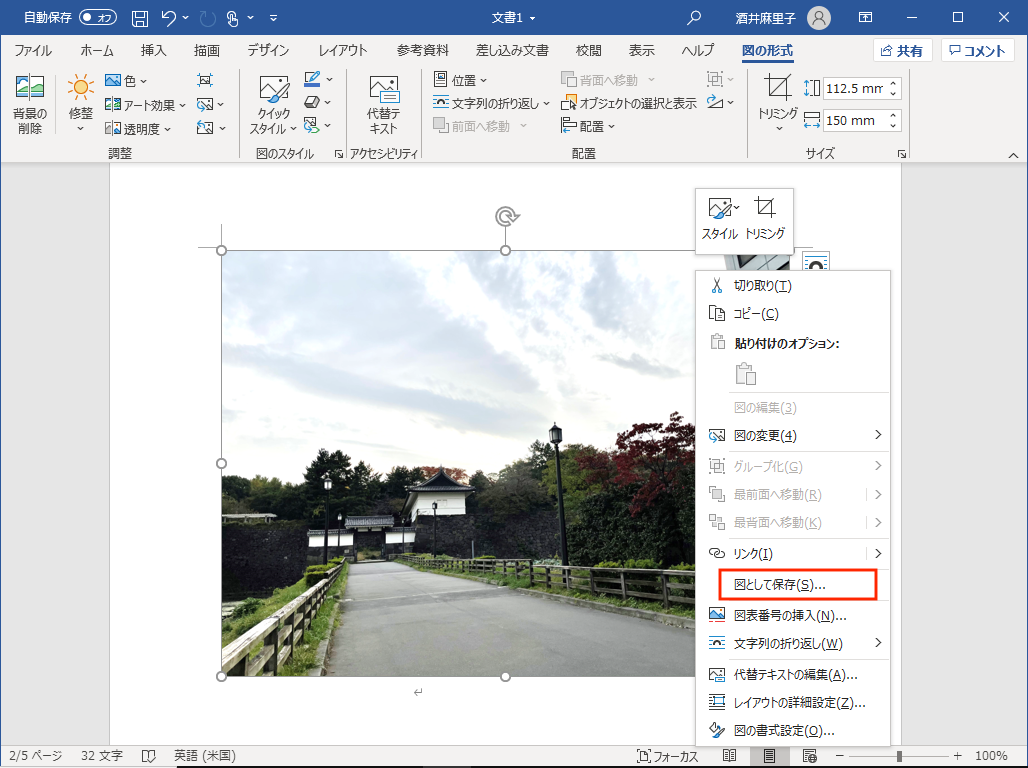
ワードに貼り付けた画像を編集するには、以下の手順を踏んでください。
画像の選択と編集モードへの切り替え
まず、ワード上で編集したい画像をクリックして選択します。画像が選択されると、「画像ツール」というリボンが表示されます。このリボン内の「フォーマット」タブをクリックすると、画像を編集するための各種オプションにアクセスできます。
- ワード文書内の画像をクリックして選択する。
- 表示される「画像ツール」リボン内の「フォーマット」タブをクリック。
- 「フォーマット」タブ内の編集オプションを利用する。
画像のサイズ変更と回転
「フォーマット」タブでは、画像のサイズ変更や回転を行うことができます。サイズ変更するには、画像の辺をドラッグしてdesired sizeに調整します。また、「高度なサイズ変更」オプションを利用すれば、より正確なサイズ変更が可能です。回転は、画像に表示される回転ハンドルをドラッグして行います。
- 画像の辺をドラッグしてサイズを変更する。
- 「高度なサイズ変更」を利用して正確なサイズ変更を行う。
- 回転ハンドルをドラッグして画像を回転させる。
画像のトリミングと効果追加
画像をトリミングしたり、視覚効果を追加したりすることもできます。「トリミング」ツールを利用すれば、画像の不要な部分を簡単に削除できます。また、「画像の効果」オプションでは、影や枠線、色調・明るさの調整など、さまざまな視覚効果を適用することができます。
- 「トリミング」ツールを使って画像の不要な部分を削除。
- 「画像の効果」オプションを利用して影や枠線を追加。
- 「色調・明るさ」設定で画像の色調や明るさを調整する。
Wordで写真の文字をどのように入力しますか?
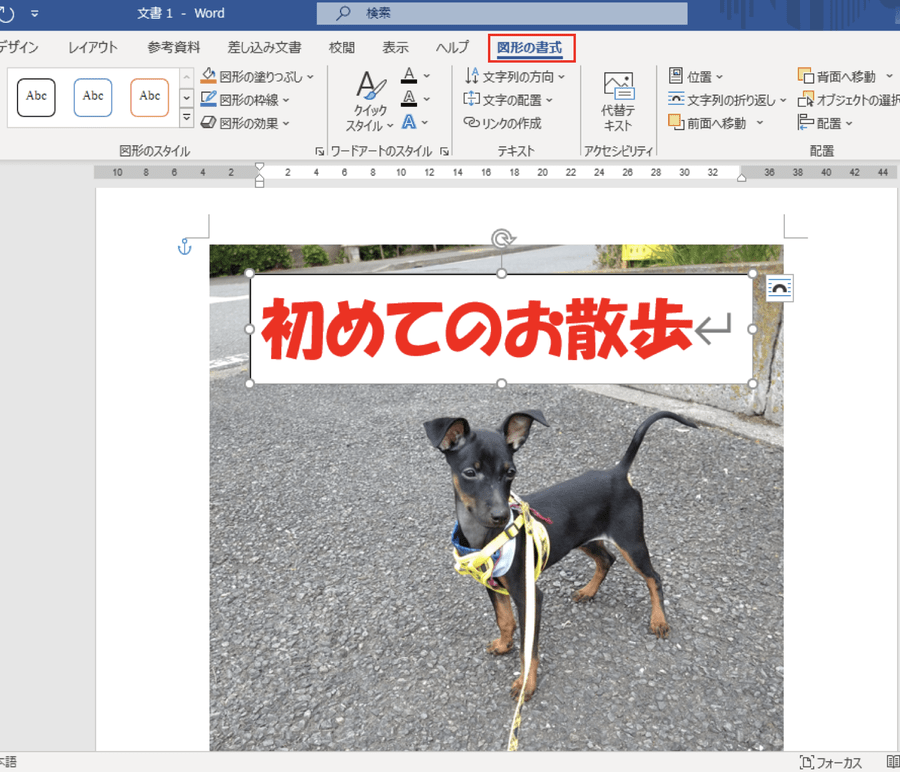
Wordで写真の文字を入力する方法は以下の通りです。
テキストボックスを使用する
写真の上にテキストを入力する最も簡単な方法は、テキストボックスを使用することです。以下の手順で行います。
- 写真をWord文書に挿入します。
- 挿入タブを開き、テキストボックスをクリックします。
- 写真の上にテキストボックスをドラッグして配置します。
- テキストボックス内に文字を入力します。
写真に直接文字を入力する
Word 2013 以降のバージョンでは、写真に直接文字を入力することができます。以下の手順で行います。
- 写真をWord文書に挿入します。
- 写真をクリックして選択します。
- 書式タブの図/画像のレイアウトグループで、テキストのワープを選択し、四方に文字を配置を選択します。
- 写真を再度クリックし、書式タブの挿入グループで、テキストボックスをクリックします。
- 写真の上にテキストボックスをドラッグして配置し、文字を入力します。
キャプションを追加する
写真にキャプションを追加して、写真の説明や情報を付加することができます。以下の手順で行います。
- 写真をWord文書に挿入します。
- 写真をクリックして選択します。
- 参照タブを開き、キャプションをクリックします。
- キャプションダイアログボックスで、キャプションのスタイルと位置を選択し、キャプションのテキストを入力します。
- OKをクリックしてキャプションを追加します。
よくある質問
Wordで写真に文字を入れる方法は何ですか?
Wordで写真に文字を入れる方法は非常にシンプルです。まず、挿入タブから图片を選択し、文字を入れたい写真を選択します。次に、ドロータブを開き、テキストボックスをクリックして、写真の上にテキストボックスを配置します。その後、テキストボックス内に望む文字を入力し、フォントや色、大きさを調整してください。
写真に文字を入れる際にテキストの位置を調整する方法は?
テキストの位置を調整するには、テキストボックスを選択して、マウスでドラッグして移動します。また、回転ハンドルをクリックしてドラッグすることで、テキストボックスを回転させることもできます。さらに、配置オプションを使用して、テキストボックスを写真の特定の位置に正確に配置することも可能です。
Wordで写真に文字を入れても画質が劣化することはありますか?
Wordで写真に文字を入れる際、基本的に画質が劣化することはありません。ただし、写真のサイズを大きく変更したり、テキストボックスを不自然な位置に配置したりすると、視覚的に見て劣化しているように感じることがあります。そのため、写真やテキストの配置やサイズを調整する際は、バランスを考慮して調整することが重要です。
Wordで写真に文字を入れた後、保存する方法は?
写真に文字を入れた後、そのファイルを保存するには、ファイルタブをクリックし、名前を付けて保存を選択します。それから、ファイル名を入力し、ファイルの種類としてWordドキュメントを選択して、保存をクリックします。また、PDF形式で保存することもできます。これにより、他のデバイスやプリンターでも問題なく開くことができます。
🖼️ 写真に文字入れ!Word で画像編集する方法【初心者向け】 に類似した他の記事を知りたい場合は、Word レイアウト・デザイン カテゴリにアクセスしてください。
コメントを残す

関連記事